Come aggirare un errore 404 in Homebrew per macOS

Stai installando alcuni pacchetti con Homebrew sul tuo Mac, quando vedi un errore 404. L'installazione si ferma semplicemente. Seriamente?
CORRELATO: Come installare pacchetti con Homebrew per OS X
Il team di Homebrew è generalmente bravo a trovare e correggere errori 404, quindi eseguirebrew updaterisolverà generalmente tali problemi . Ma se questo non funziona e hai bisogno di una particolare applicazione in questo momento, puoi risolvere il problema da solo. Ecco come.
Primo passo: trova il file Homebrew non può
La prima cosa che devi fare è trovare il file mancante. Generalmente il primo passo è guardare l'URL di download che Homebrew ha provato ad usare per trovare dove è ospitato il progetto.
Nel mio esempio, il file che non è stato trovato era mp4v2-2.0.0.tar.bz2, che è ospitato su Google Code. Questo è un servizio che Google ha chiuso e archiviato di recente, il che potrebbe essere il problema. Per indagare, mi dirigo su mp4v2.googlecode.com, il sito che Homewbrew ha provato a scaricare, quindi vai alla pagina "Download" per trovare il file di cui ho bisogno.
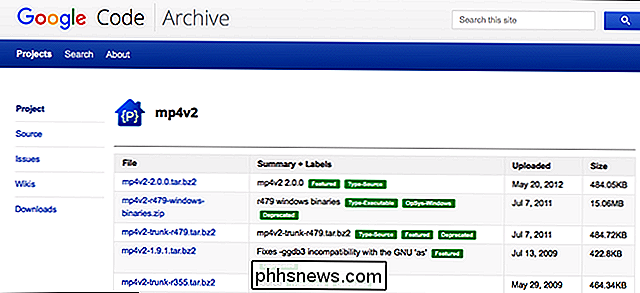
Sembra che Google Code abbia cambiato gli URL per i loro download , ecco perché Homebrew ha fallito. Non importa: possiamo scaricare il file manualmente qui facendo clic sul link.
Il tuo processo per rintracciare il file che ti serve potrebbe sembrare un po 'diverso, a seconda di dove sono archiviati i file che ti servono, ma l'idea è la stessa . Devi andare alla pagina in cui è ospitato il progetto e scaricare il file esatto che cercava Homebrew.
Passaggio 2: Inserisci il file nella cache di Homebrew
Ora che abbiamo il file, dobbiamo accedere la cartella Libreria nascosta nel Finder, quindi vai alla cache Homebrew. Dalla cartella Libreria vai su Caches> Homebrew.
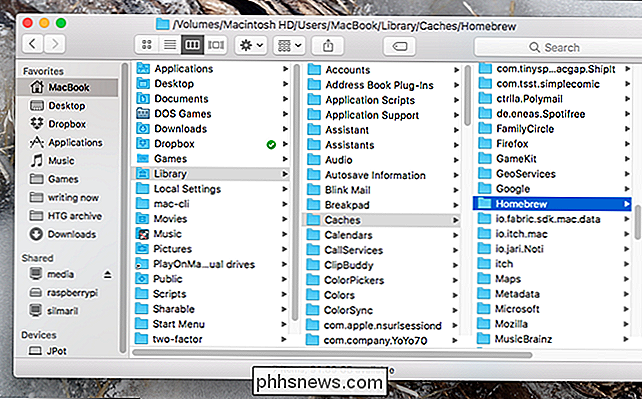
Per arrivare rapidamente a questa cartella puoi premere Command Shift e G nel Finder, quindi incollare~ / Library / Caches / Homebrew.
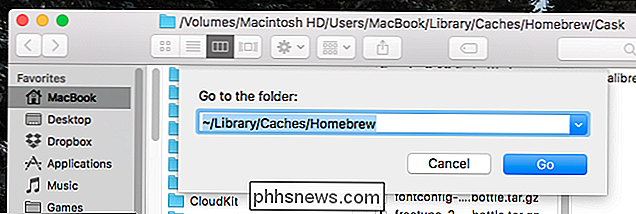
You Vedremo un mucchio di file che Homebrew ha recentemente scaricato. Trascina il file appena scaricato nella cartella in modo che sia accanto a loro, in questo modo:
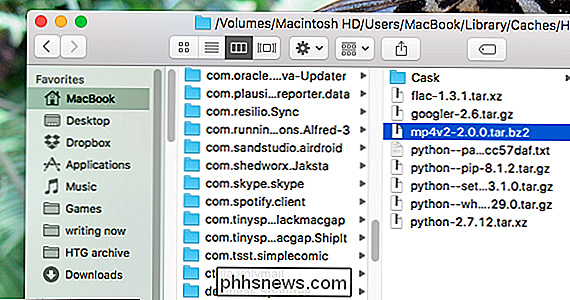
Homebrew ora ha accesso al file esatto che non è stato trovato prima.
Passaggio tre: Esegui Brew Installa di nuovo
Il difficile parte è fatta! Prova a installare il software come hai fatto prima e Homebrew troverà il file mancante nella cache. Ecco come appare:
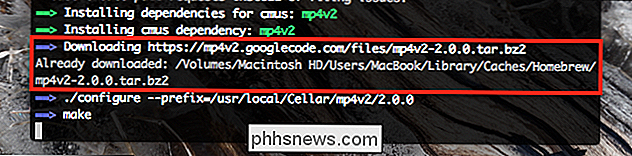
Come puoi vedere, Homebrew pensa di aver scaricato il file in precedenza e lo usa per completare l'installazione. Ora puoi tornare a qualsiasi lavoro molto importante sia necessario. I miei ringraziamenti a Jason Verly su MyGeekDaddy.net per aver segnalato questa soluzione alternativa.

Hai perso il telecomando Roku? Può produrre un suono finché non lo trovi
Ti siedi per guardare qualcosa, solo per capire che non sai dove si trova il tuo telecomando. Ogni speranza è persa. Quando perdi il telefono, puoi chiedere a qualcuno di chiamarlo, ma il tuo telecomando non può farlo. O può? Se possiedi una scatola di streaming Roku 4 o Roku Ultra, c'è un altoparlante integrato sul telecomando.

Come scoprire cosa sta usando la batteria di Android Wear Watch
Android Wear è uno strumento utile per controllare le notifiche e ottenere informazioni veloci senza dover effettivamente estrarre il telefono. Ma è un po 'inutile se la batteria dell'orologio è morta. Ecco come capire che cosa sta causando il consumo della batteria. CORRELATO: Come configurare, modificare e utilizzare l'orologio Android Wear Per prima cosa: vai avanti e vai nell'app Android Wear sul tuo Telefono.



